Ak získavate kód -49 s každým súborom OneDrive pre Mac, ktorý sa pokúšate stiahnuť, neprepadajte panike. Toto je pomerne zriedkavý kód chyby, ale dobrou správou je, že ho môžete opraviť. Na vykonanie úlohy postupujte podľa nižšie uvedených krokov na riešenie problémov.
Obsah
-
Ako opraviť chybový kód OneDrive -49 na Macu
- Skontrolujte verziu aplikácie
- Skontrolujte názov súboru
- Odpojte svoj účet a odstráňte súbory .DS_Store
- Obnovte OneDrive
- Čistá inštalácia OneDrive
- Záver
- Súvisiace príspevky:
Ako opraviť chybový kód OneDrive -49 na Macu
Skontrolujte verziu aplikácie
Najprv sa uistite, že používate 64-bitovú verziu aplikácie. Ak používate starú verziu balíka Office pre Mac, nainštalujte si 64-bitovú verziu. Pre rýchle pripomenutie ani jedno macOS Catalina ani Big Sur podporuje 32-bitové aplikácie. Prejdite do obchodu App Store, stiahnite si najnovšiu verziu OneDrive a skontrolujte, či chyba -49 nezmizla.
Skontrolujte názov súboru
Okrem toho skontrolujte problematický súbor a premenujte ho, ak názov súboru obsahuje špeciálne znaky. Aj keď váš MacBook môže podporovať príslušné znaky, OneDrive je v skutočnosti dosť vyberavý, pokiaľ ide o názvy súborov. Ďalšie informácie o obmedzeniach, ktoré sa vzťahujú na názvy a typy súborov OneDrive, nájdete na
stránka podpory spoločnosti Microsoft.Uistite sa, že máte v počítači dostatok miesta na stiahnutie problematického súboru. Ak sa vám míňa úložný priestor, odstráňte niektoré zo svojich najväčších súborov.
Odpojte svoj účet a odstráňte súbory .DS_Store
Ísť do Nastavenia OneDrivea kliknite na účtu tab. Potom kliknite na Odpojte tento Mac. Reštartujte OneDrive, znova prepojte Mac s OneDrive a skontrolujte výsledky.
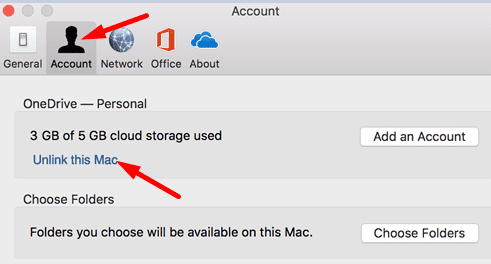
Ak problém pretrváva, skúste to odstránenie vašich súborov .DS_Store. Ak sa tieto súbory poškodia, OneDrive nebude môcť správne synchronizovať vaše súbory a priečinky.
- Ísť do Finder, prejdite na Aplikáciea vyberte Verejné služby.
- Dvakrát kliknite na Terminál.
- Zadajte sudo lsa stlačte kláves Return. To vám poskytne oprávnenia superužívateľa (root) v termináli. Ak sa zobrazí výzva, zadajte svoje poverenia správcu.
- Nájdite problematický súbor alebo priečinok a vráťte sa do Terminálu.
- Typ cd nasleduje medzera a potom presuňte problematický priečinok do terminálu. Nástroj automaticky dokončí cestu k priečinku za vás. Stlačte kláves Return.
- Potom zadajte rm -f .DS_Store a znova stlačte Return. Skontrolujte, či problém prestal.
Obnovte OneDrive
- Choďte do svojho Aplikácie priečinok.
- Potom kliknite pravým tlačidlom myši na OneDrive a vyberte Zobraziť obsah balíka.
- Ísť do Obsaha vyberte Zdroje.
- Potom dvakrát kliknite na ResetOneDriveApp.command (alebo ResetOneDriveAppStandalone.command).

- Spustite OneDrive a skontrolujte výsledky.
Čistá inštalácia OneDrive
- Kliknite na ikonu OneDrive, vyberte Predvoľby, ísť do Oa kliknite na Odpojiť možnosť.
- Otvor Aplikácie priečinok a presuňte doň OneDrive Smeti.
- Prejdite na /Users/UserName/Library/Containers.
- Ak sú na vašom počítači viditeľné dva priečinky nižšie, presuňte ich do koša:
- com.microsoft.skydrive-mac
- com.microsoft. SkyDriveLauncher
- Odstráňte lokálne uložený priečinok OneDrive.
- Skontrolujte, či sa pod vaším menom nachádza priečinok OneDrive a odstráňte ho.
- Preinštalujte OneDrive a skontrolujte, či problém prestal.
Záver
Ak chcete opraviť kód chyby OneDrive 49, nezabudnite nainštalovať 64-bitovú verziu aplikácie. Potom skontrolujte, či názov súboru obsahuje špeciálne znaky, a premenujte ho. Okrem toho odpojte Mac, odstráňte súbory DS_Store a resetujte OneDrive. Ak problém pretrváva, odinštalujte a znova nainštalujte OneDrive. Pomohli vám tieto riešenia vyriešiť problém? Dajte nám vedieť v komentároch nižšie.